Lecția Photoshop contrast adaptativ, tehnica de creștere a contrastului - un pic de tot
contrast adaptivă, creșterea contrastului Tehnică
În această lecție vom învăța cel mai bun mod de a mări contrastul unei imagini cu ajutorul Photoshop. Această metodă protejează imaginea Photoshop din intermitent și reglare a intensității luminoase în procesul de creștere a contrastului. Prin studierea acestei lecții, veți învăța cum să aplice această tehnică.
Pasul 1: Deschiderea unei imagini.
Deschideți imaginea în Photoshop - du-te la File> Deschideți meniul. Selectați un fișier de imagine și faceți clic pe OK.
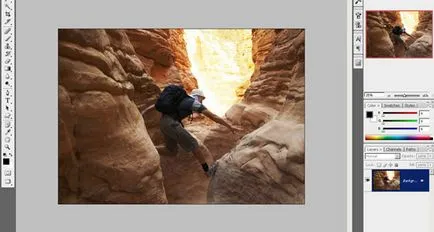
Pasul 2: Creșterea contrastului.
În primul rând, vom mări contrastul modul în care, de obicei, o facem. Există mai multe modalități de a crește contrastul imaginii, vă voi arăta cum se face cu ajutorul curbelor. Du-te la Layer> New Adjustment Layer> Curves. În fereastra rezultată va crea o curba S similară, așa cum se arată mai jos:
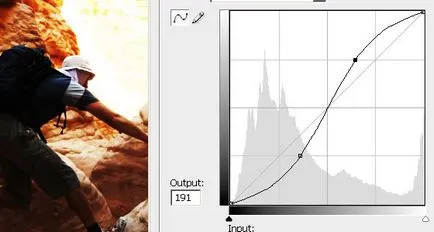
Pasul 3: Crearea unui nou strat la 50% gri.
În această etapă, vom crea o mască pentru stratul de ajustare cu curbe. Masca va indica stratul cu curbe în funcție de luminozitatea unui anumit domeniu. Pentru a face acest lucru, trebuie să creăm mai întâi un strat cu 50% acoperire gri. Creați un nou layer, apoi du-te la Edit> meniul Fill.
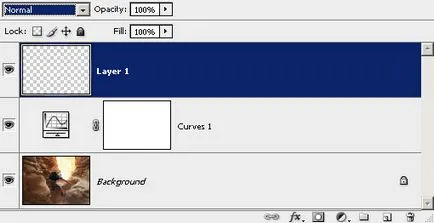
Completați caseta setați următoarele setări:
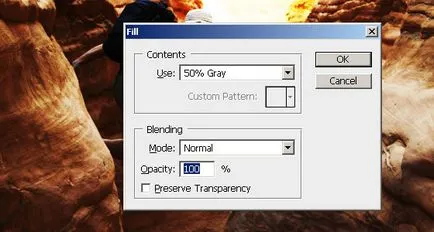
Pasul 4: Crearea unei selecții folosind calcule.
După ce creați un strat cu 50% de umplere gri, vom folosi instrumentul Calculele pentru a crea o mască a stratului de ajustare cu curbe. Accesați meniul Image> calcule și setați setările ca în imaginea de mai jos. Astfel, vom crea o selecție în jurul zonelor luminoase și întunecate din imagine.
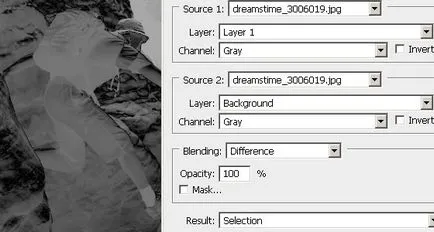
Pasul 5: Aplicație pentru a selecta un strat de mască.
Scoateți stratul superior și selectați stratul de umplere gri, cu o mască:

Selectați masca strat și apăsați Delete de pe tastatură (traducătorului: culoarea prim-plan pe bara de instrumente pentru a fi alb), apoi du-te la Select> meniu sau apăsați Ctrl + D Deselectați:
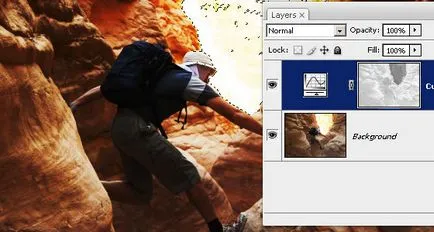
Deoarece imaginea masca rezultată are un contrast scăzut. Accesați meniul Image> Adjustments> Levels Auto, pentru a crește în mod automat contrastul. Acum, pe masca strat, se poate observa că cele mai importante și umbre uite tomnee, și la mijlocul tonuri mai deschise. Masca pe care am creat folosind stratul de ajustare curbe, care permite doar un impact asupra tonurilor medii. Ca o regulă - este bine aplicată peisajelor, rămân neafectate deoarece detaliile din umbre și lumină strălucitoare.
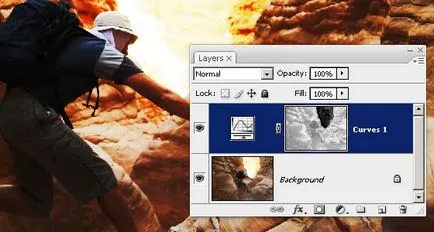
Pasul 6: Schimbați modul de amestecare la luminozitate.
Acum, imaginea ta ar trebui sa arate mai aglomerat decât era înainte. Dacă nu vă place creșterea de saturație, schimba modul de amestecare a curbei în luminozitatea și saturația va reveni la normal.

Etapa 7: Reglarea masca stratului.
Mai multe straturi masca. Apoi, du-te la meniul Image> Adjustments> Brightness / Contrast. Dacă utilizați Photoshop CS3, asigurați-vă că caseta „Use Legacy“. Uită-te la imaginea de pe masca layer și ajusta setările de luminozitate și contrast. Setările de luminozitate va ajusta aspectul general al setărilor de contrast și contrast va ajusta comprimarea între umbre / lumină strălucitoare și tonuri medii.

Pasul 8: Blur mască strat.
După mască strat neclaritate. Du-te la meniul Filter> Blur> Gaussian Blur. Odată cu creșterea razei, contrastul dintre fețele vor crește.
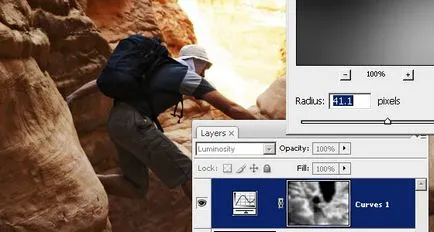
Etapa 9: Invert strat mască (opțional).
În funcție de rezultatul pe care îl doriți, puteți inversa masca strat pentru a aplica contrast numai la umbre și lumini strălucitoare, și mijlocul tonuri nu sunt afectate. Pentru a inversa - du-te la meniul Image> Adjustments> Invert.
Nu există măști de inversare strat:
Acesta funcționează bine cu imagini de peisaje și pot da rezultatul un pic similar cu HDR. Păstrează detaliu în lumină puternică și umbre. Acesta îmbunătățește contrastul dintre tonurile medii.
Invert strat masca:
Acesta funcționează bine cu portrete și peisaje. Din moment ce portrete tind să vrea să salveze o parte din tonurile pielii, care sunt în tonurile medii.


Aici puteți compara fotografia originală și fotografia cu utilizarea tehnologiei de adaptare pentru a mări contrastul:

Mai jos puteti compara imaginile folosind tehnici convenționale crește contrastul, adaptive:

Mai jos este un exemplu de aplicare tehnici adaptive la portret, folosind inversiune pentru a menține tonurile pielii. Astfel, a crescut doar de contrast în lumina strălucitoare și umbre (evidențieri și umbre):

Și apoi, diferențele sunt afișate după o creștere a contrastului, cu și fără stratul mască. Imagine stânga - fără un strat mască. imaginea din dreapta - un exemplu de aplicare a tehnicilor adaptive îmbunătățirea contrastului. Contrastul este crescut doar pe păr și luminoase zonele ale pielii, tonul pielii mediu și ați salvat-un aspect natural.